В iOS 16 Apple добавила новую функцию «Проверка безопасности» (Safety Check), разработанную для того, чтобы пользователи могли легко и быстро сбросить все разрешения на доступ к данным и местоположению, которые они предоставили другим людям. Продолжайте читать, чтобы узнать, как она работает и как ее использовать.

«Проверка безопасности» — это новая опция в iOS 16, которая позволяет вам быть в курсе и сбрасывать весь доступ к вашим данным и местоположению, который вы предоставили другим. Apple заявляет, что идея этой функции — помочь людям в ситуациях домашнего насилия или насилия со стороны интимного партнера. Вот как использовать эту функцию.
- Запустите приложение «Настройки» на вашем iPhone.
- Прокрутите вниз и перейдите к «Конфиденциальность и безопасность».
- Прокрутите вниз и выберите «Проверка безопасности».
На начальном экране «Проверки безопасности» вам предлагается две опции: «Экстренный сброс» и «Управление общим доступом и доступом». (Обратите внимание на кнопку «Быстрый выход», которая перенесет вас прямо на Домашний экран iPhone на случай, если вам грозит опасность быть пойманным за использованием этой функции.)
Экстренный сброс
«Экстренный сброс» — это опция в одно касание, которая позволяет защитить ваше устройство iOS всего за пару касаний.
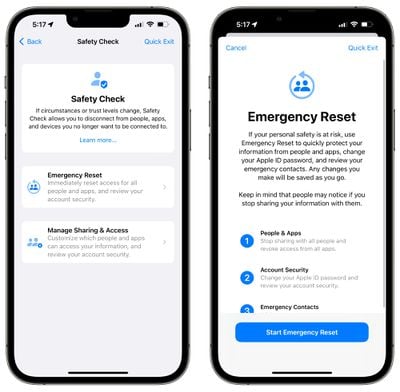
Когда вы используете «Экстренный сброс», он немедленно прекращает делиться всем со всеми людьми и приложениями. Это включает в себя такую информацию, как данные о местоположении, активности, данные дома, фотоальбомы и многое другое.
«Экстренный сброс» также позволяет удалить все экстренные контакты с вашего iPhone и сбросить ваш Apple ID и пароль, чтобы никто не мог войти в вашу учетную запись.
Управление общим доступом
Если ваша ситуация не является экстренной, вы можете использовать опцию «Управление общим доступом и доступом». Это включает в себя пошаговое руководство, которое позволяет вам просмотреть, чем вы делитесь, чтобы вас нельзя было тайно отслеживать или контролировать с помощью общего доступа к местоположению, общих альбомов или других функций iPhone.
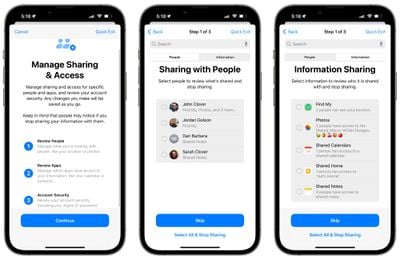
Эти экраны содержат информацию о том, с кем вы делитесь данными и к каким данным эти люди имеют доступ, а также о том, какие приложения имеют доступ к вашим данным. Вы можете выбрать людей или приложения и выбрать опцию «Остановить общий доступ», чтобы немедленно отключить общий доступ.
Также есть список всех сторонних приложений, которые вы установили, и к каким данным они имеют доступ, а также инструменты для отключения этого доступа. Вы можете просмотреть, какие разрешения есть у приложения на индивидуальной основе, или по типу данных, таких как Bluetooth, Местоположение, Контакты и другое.
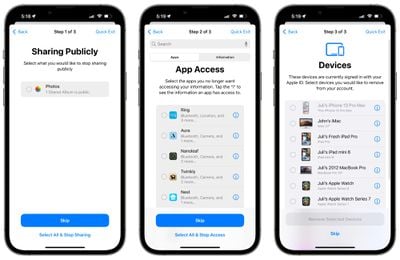
Наконец, «Управление общим доступом» может точно сообщить вам, на каких устройствах выполнен вход в вашу учетную запись iCloud, предоставляя вам возможность выйти из нее, и вы можете использовать его для сброса вашего Apple ID и пароля, а также для деактивации экстренных контактов.

















